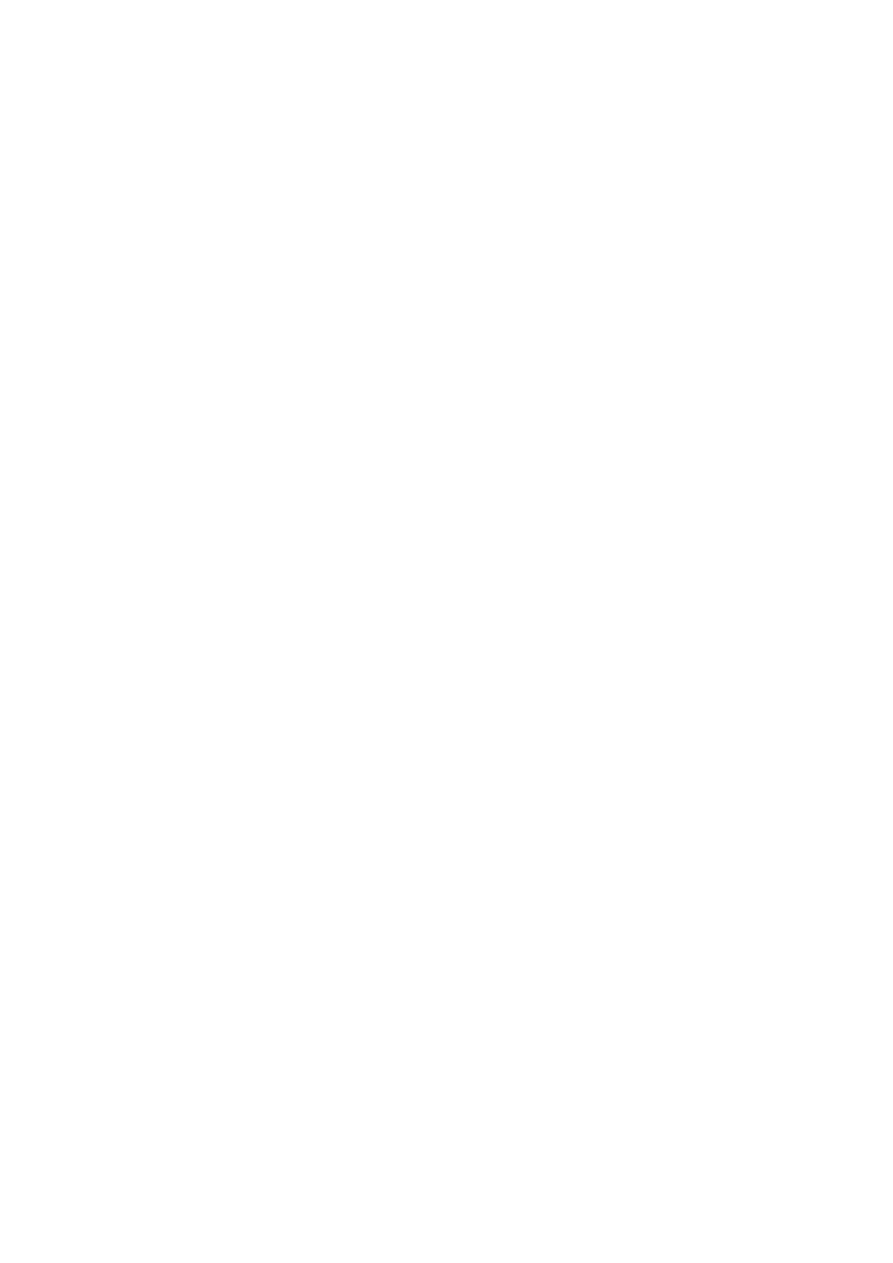
In god we trust
the rest we monitor
Anonyme (und private) Kommunikation
Leitfaden für TOR, OpenPGP und weitere zur Anonymität und Privatsphäre
Seite 1
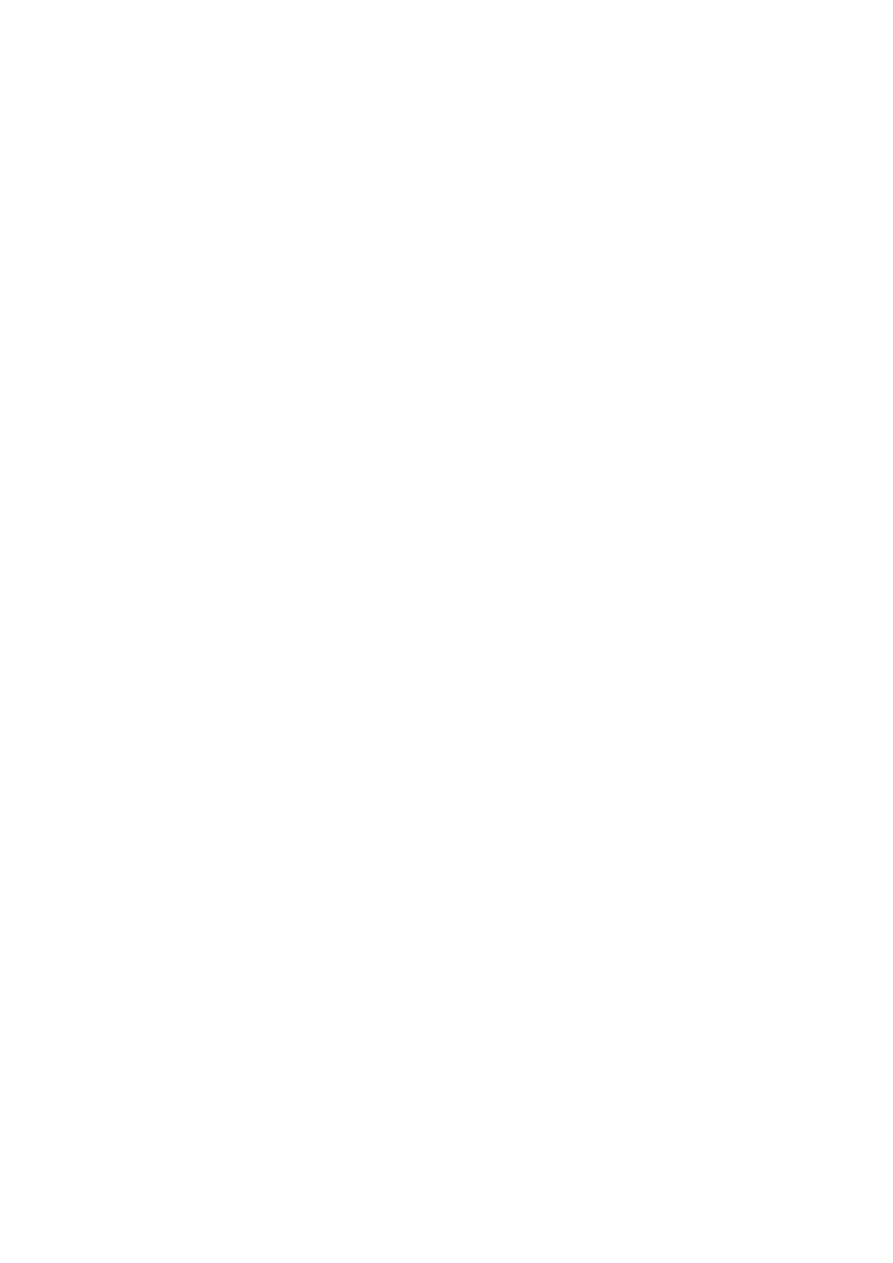
Inhaltsverzeichnis
0
Vorwort . . . . . . . . . . . . . . . . . . . . . . . . . . . . . . . . . . . . . . . . . . . . . . . Seite 3
1
TOR . . . . . . . . . . . . . . . . . . . . . . . . . . . . . . . . . . . . . . . . . . . . . . . . . Seite 4
1.1
Warum TOR und nicht I2P, JAP . . . . . . . . . . . . . . . . . . . . . . . Seite 4
1.2
Informationen . . . . . . . . . . . . . . . . . . . . . . . . . . . . . . . . . . . . . Seite 4
1.3
Download & Installation . . . . . . . . . . . . . . . . . . . . . . . . . . . . . Seite 5
1.4
Konfiguration . . . . . . . . . . . . . . . . . . . . . . . . . . . . . . . . . . . . . Seite 5
1.5
torrc . . . . . . . . . . . . . . . . . . . . . . . . . . . . . . . . . . . . . . . . . . . . Seite 6
2
Surfen über TOR . . . . . . . . . . . . . . . . . . . . . . . . . . . . . . . . . . . . . . . Seite 6
2.1
Privoxy . . . . . . . . . . . . . . . . . . . . . . . . . . . . . . . . . . . . . . . . . . Seite 7
2.2
Browser . . . . . . . . . . . . . . . . . . . . . . . . . . . . . . . . . . . . . . . . . Seite 7
2.3
Browser-Einstellungen . . . . . . . . . . . . . . . . . . . . . . . . . . . . . . Seite 8
2.3.1
Javascript . . . . . . . . . . . . . . . . . . . . . . . . . . . . . . . . . . . Seite 8
2.3.2
Cookies . . . . . . . . . . . . . . . . . . . . . . . . . . . . . . . . . . . . .Seite 8
2.3.3
Herkunfts-Informationen . . . . . . . . . . . . . . . . . . . . . . . . Seite 9
2.3.4
Plug-Ins . . . . . . . . . . . . . . . . . . . . . . . . . . . . . . . . . . . . .Seite 9
2.3.5
Java . . . . . . . . . . . . . . . . . . . . . . . . . . . . . . . . . . . . . . . Seite 9
2.3.6
Bilder . . . . . . . . . . . . . . . . . . . . . . . . . . . . . . . . . . . . . . Seite 9
2.4
Google und TOR . . . . . . . . . . . . . . . . . . . . . . . . . . . . . . . . . . .Seite 10
3
E-Mail . . . . . . . . . . . . . . . . . . . . . . . . . . . . . . . . . . . . . . . . . . . . . . . . Seite 11
3.1
E-Mail-Account registrieren . . . . . . . . . . . . . . . . . . . . . . . . . . Seite 12
3.2
Thunderbird konfigurieren . . . . . . . . . . . . . . . . . . . . . . . . . . . Seite 14
3.2.1
OpenPGP . . . . . . . . . . . . . . . . . . . . . . . . . . . . . . . . . . . Seite 14
4
Instant Messaging . . . . . . . . . . . . . . . . . . . . . . . . . . . . . . . . . . . . . . Seite 16
4.1
TorChat . . . . . . . . . . . . . . . . . . . . . . . . . . . . . . . . . . . . . . . . . . Seite 16
5
Kontakt . . . . . . . . . . . . . . . . . . . . . . . . . . . . . . . . . . . . . . . . . . . . . . . Seite 18
Seite 2

0
Vorwort
Dieses Dokument wurde geschrieben, um allen Interessierten eine Anleitung zu
geben, mit der sie ihre Privatsphäre und Anonymität bequem wahren können. Das
können Journalisten sein, sowie auch Unternehmen (Firmengeheimnisse) oder der
Otto-Normalverbraucher. Der Inhalt des Dokuments basiert auf eigenen
Erfahrungen und am besten bewerteten Lösungswegen und dient dem Einblick
und Einstieg zu den am wichtigsten empfundenen Methoden.
Viele Menschen sind dem noch zu fremd und scheuen, aufgrund des komplexen
Eindrucks, sich mit den Themen auseinanderzusetzen. Hier sind keine neuartigen
Wundermittel aufgeführt, sondern nur Vorgänge, die in weniger als eine Stunde zu
einer völlig anonymen Identität im Internet verhelfen und dazu gebraucht werden
können, private und anonyme Kommunkations-Infrastrukturen aufzubauen, wie sie
z.B. von Firmen verwendet werden.
Man braucht auch kein Informatik-Studium absolviert zu haben um diesen Text zu
verstehen. Man sollte aber auch kein Laie sein. Hier finden Verweise auf
Dokumentationen und Seiten statt, wenn ich der Meinung bin, dass diese sich
besser ausdrücken, als ich es je könnte. Man sollte sich möglichst alle anschauen
oder sich dessen Inhalt bewusst sein, damit keine Fragen offen bleiben.
Dieses Dokument darf kostenlos verbreitet werden, solange der Inhalt nicht
verändert wird.
Seite 3
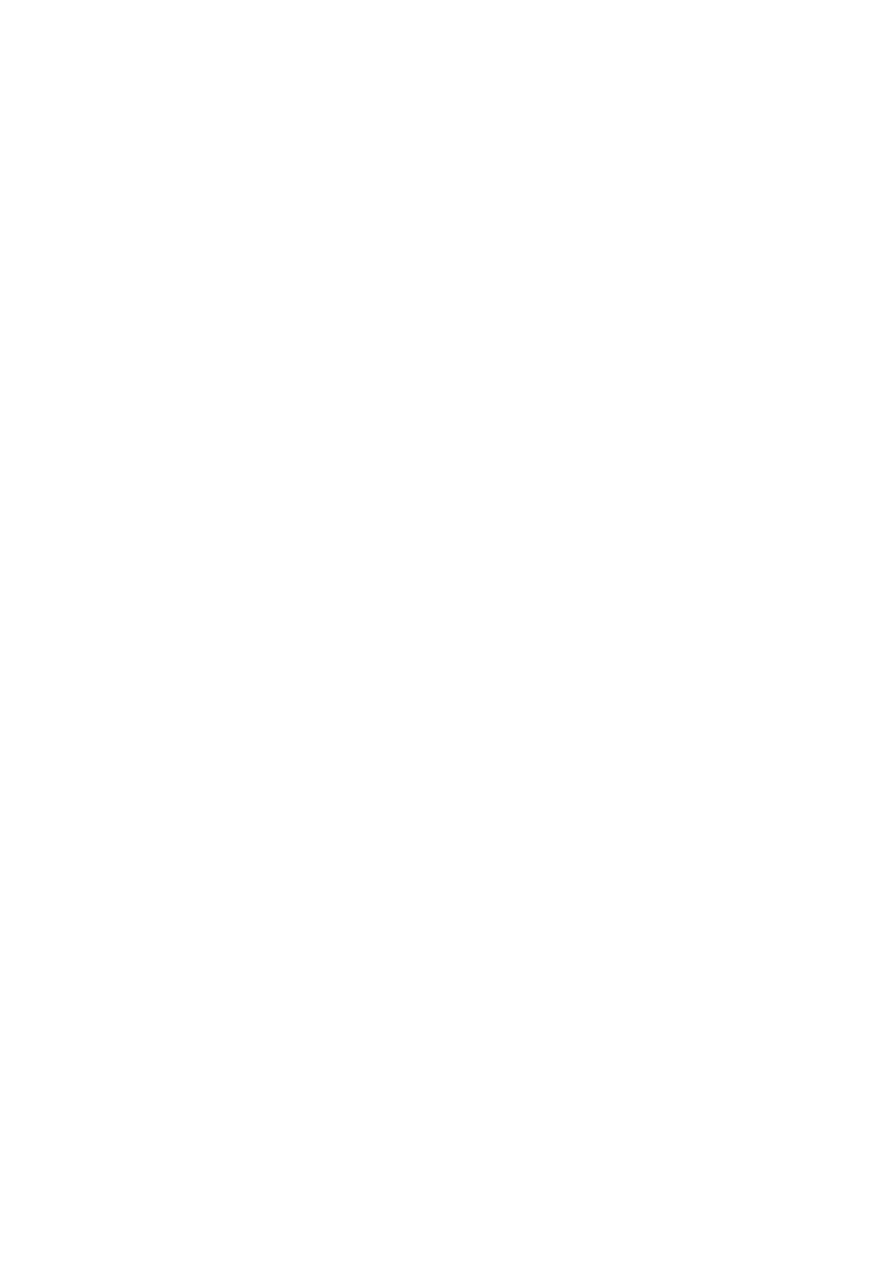
1
TOR
https://www.torproject.org/
TOR ist ein Anonymisierungsdienst zur Verschleierung der Netzwerkverbindungen.
Alle ausgehenden Verbindungen können von TOR gehandhabt werden. Zumeist
wird es in Kombination eines HTTP-Proxys (http://www.privoxy.org/) zum Surfen
verwendet, aber man kann auch IM-Dienste oder den E-Mail-Verkehr darüber
leiten, worauf wir hier tiefer eingehen werden. Es wird empfohlen sich mit TOR
vertraut zu machen, denn es ist unser fundamentales Werkzeug, um volle
Anonymität und Privatsphäre zu sichern.
Jedoch muss man sich aber auch der Gefahr bewusst sein, dass ausgehender
Verkehr beim TOR-Exit-Node unverschlüsselt durchläuft und deshalb abgehört
werden kann. Dies lässt aber nicht auf den Nutzer schließen (außer man überträgt
sensible Daten, die einem verraten) und die Daten können wir anhand von
nochmals verschlüsselten Verbindungen (SSL, TLS) verunkenntlichen, was wir
auch machen werden.
1.1 Warum TOR und nicht I2P, JAP o.ä.?
http://www.i2p2.de/
http://anon.inf.tu-dresden.de/
TOR ist von allem am meisten auf unsere Bedürfnisse zugeschnitten. I2P wurde
mit der Intention entwickelt, ein internes Netzwerk im Internet zu bauen, das
vollkommen anonym ist. Das ist auch eine sehr gute Idee, jedoch ist die Bindung
zum "normalen" Internet (worauf wir hier eigentlich aus sind) bei diesem Dienst
ungeeignet. Außerdem beinhaltet TOR auch ein solches internes Netzwerk
(Hidden-Services), auch wenn dieses nicht so schnell ist wie von I2P.
JAP ist sehr hinterfragt, daher auch hier als ungeeignet betrachtet.
1.2 Informationen
Es gibt sehr viele Seiten, die ausführliche Informationen über TOR bereithalten.
Dazu zählen Dokumentationen zur Bedienung von TOR (einfach per
Suchmaschine auffindbar) bis hin zu Statusinformationen über das Netzwerk, wie
z.B.
Seite 4
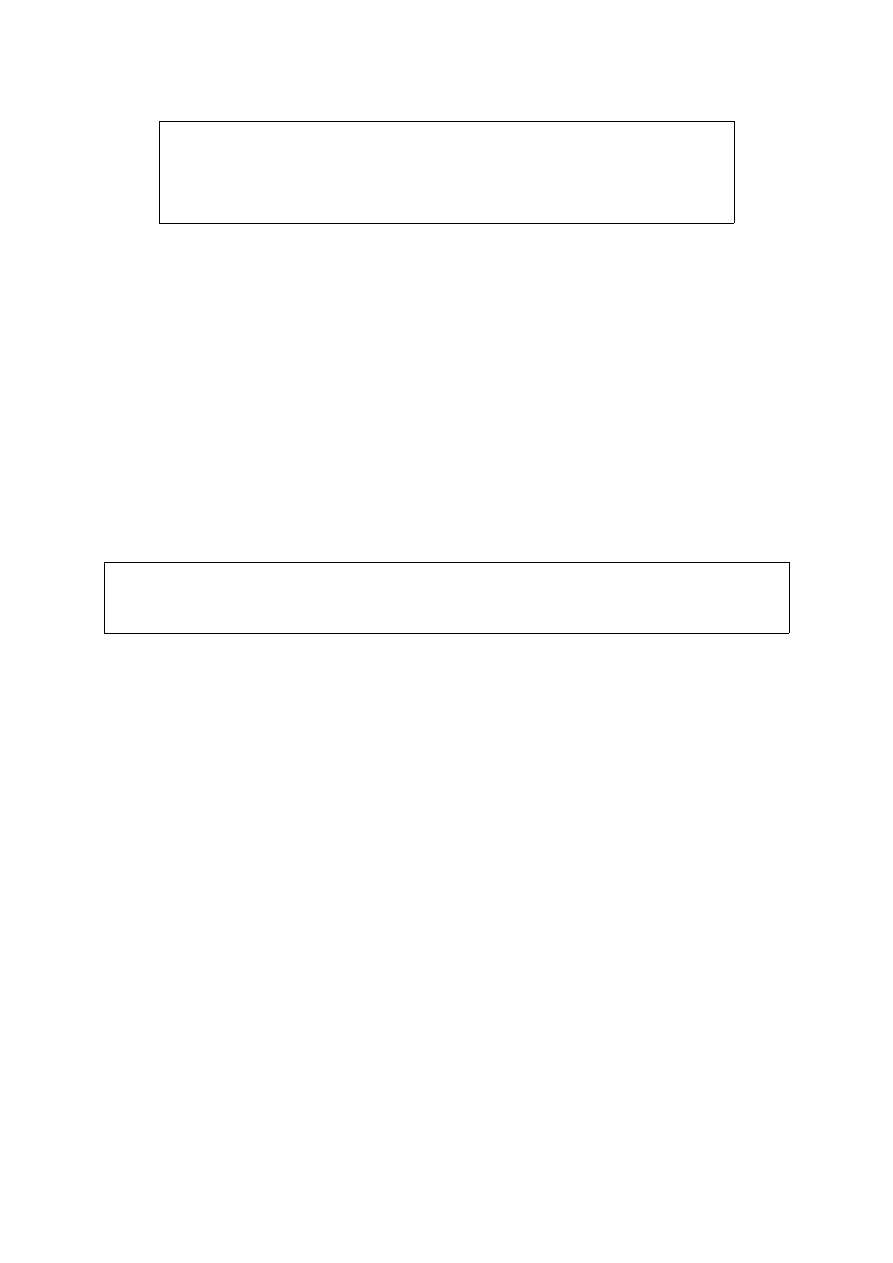
Dort sind IP's, Nicknamen, Kontaktinformationen, Fingerprints, Schlüssel und
weitere Informationen von allen TOR-Servern hinterlegt, was uns bei einem
späterigem Problem weiterhelfen wird.
1.3 Download & Installation
http://www.torproject.org/download.html.de
Es wird empfohlen das Paket zu installieren. Hier sind bereits die wichtigsten
Konfigurationen vorgenommen und man erspart sich eine Menge Arbeit. Zur
Installation, Grund-Konfiguration und Funktionsweise gibt es bereits ausführliche
Dokumentationen, bei der ich auf eine verweisen möchte:
Es ist empfehlenswert vorher wenigstens grob zu verstehen, wie das TOR-
Netzwerk funktioniert. Es ist nicht kompliziert und es ist besser ein Bild vor dem
geistigen Auge zu haben, bevor man mit diesem Dokument fortfährt. Ich erwarte,
dass die meisten Nutzer darüber eh schon informiert sind, weswegen ich hier
keine ausführliche Erklärung gebe.
1.4 Konfiguration
Viele empfinden TOR im Rohzustand als sehr langsam. Das auch zurecht, hat
aber auch seine Gründe. Es gibt einzelne Nutzer, die das Netzwerk schnell
überladen (Filesharing, übertriebene Downloads) was sich unmittelbar auf die
anderen Nutzer auswirkt, weswegen wir ein wenig an den Einstellungen
rumschrauben. Zunächst ist aber zu bemerken, dass die Geschwindigkeit des
Netzwerks schneller ist, wenn man als Server mitmacht. Am sichersten ist es,
wenn man sich nur für das interne Netzwerk anbietet und keinen Ausgang zum
Internet erlaubt (in der torrc: "ExitPolicy reject *:*") was Mißbrauchsvorwürfe
fernhält.
Seite 5
https://torstat.xenobite.eu/
http://torstatus.blutmagie.de/index.php
http://www.torproject.org/docs/tor-doc-windows.html.de
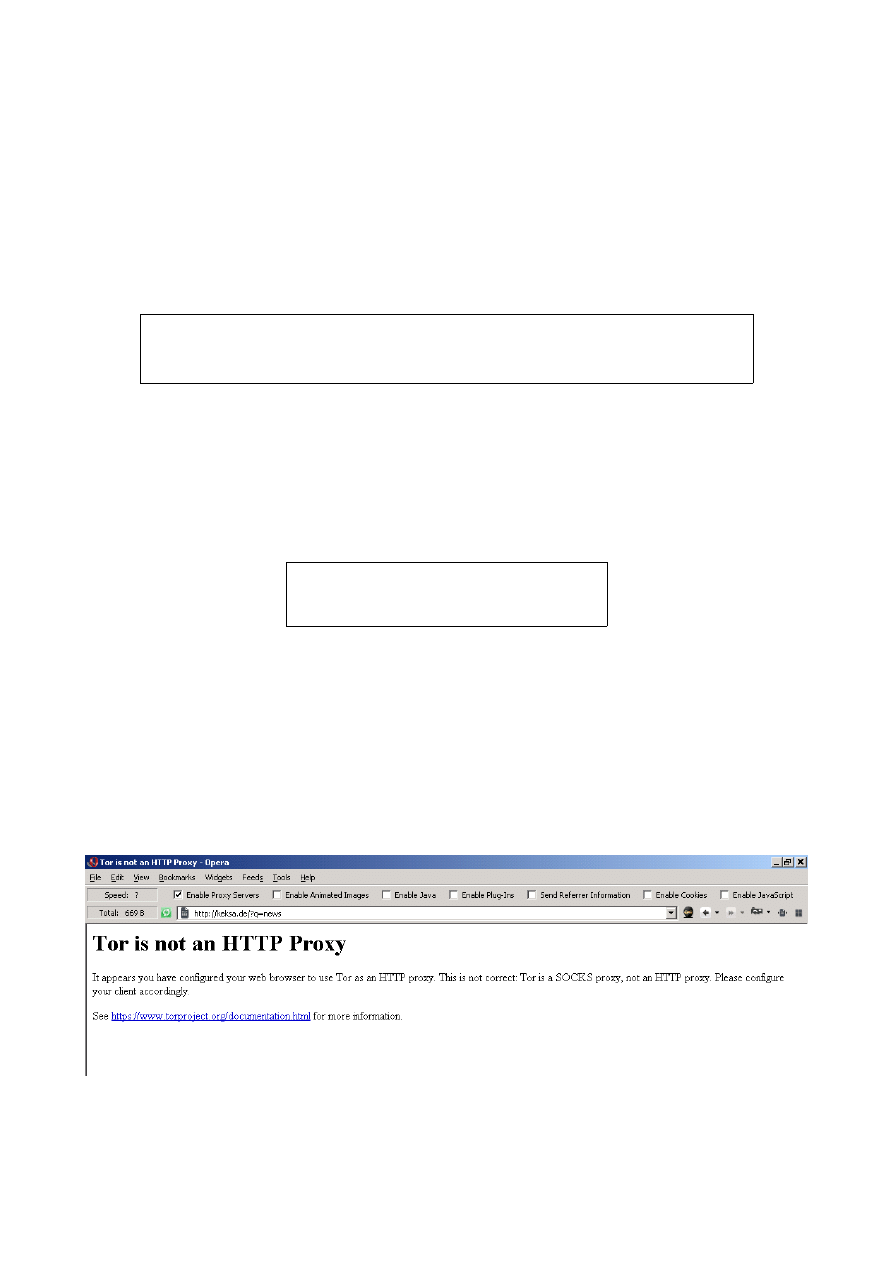
1.5 torrc
http://keksa.de/?q=pimpmytor
Es gibt für TOR viele Konfigurationen, die vieles beeinflussen. Diese
Konfigurationen sind in der "torrc"-Datei einsehbar und veränderbar. Eine
komplette Dokumentation der Optionen gibt es hier:
Die wichtigste Option, die unsere Schnelligkeit beeinflusst, ist "NumEntryGuards".
Als Standardwert ist 3 vorkonfiguriert, jedoch reagiert das Netzwerk viel schneller,
wenn wir dieses auf 16 einstellen. Es bewirkt, dass mehr "Eingänge" zum
Netzwerk gehalten werden. Also hängen wir unserer torrc folgendes an:
2
Surfen über TOR
TOR selber bietet nur einen SOCKS-Proxy. Diese Art von Proxy kann keine HTTP-
Anfragen handhaben. Deshalb benötigen wir zwischen unserem Browser und TOR
noch einen HTTP-Proxy. Wir verwenden hier Privoxy, da sich dieser in unseren
Kreisen am meisten etabliert hat.
Seite 6
http://www.torproject.org/tor-manual.html.en
NumEntryGuards 16
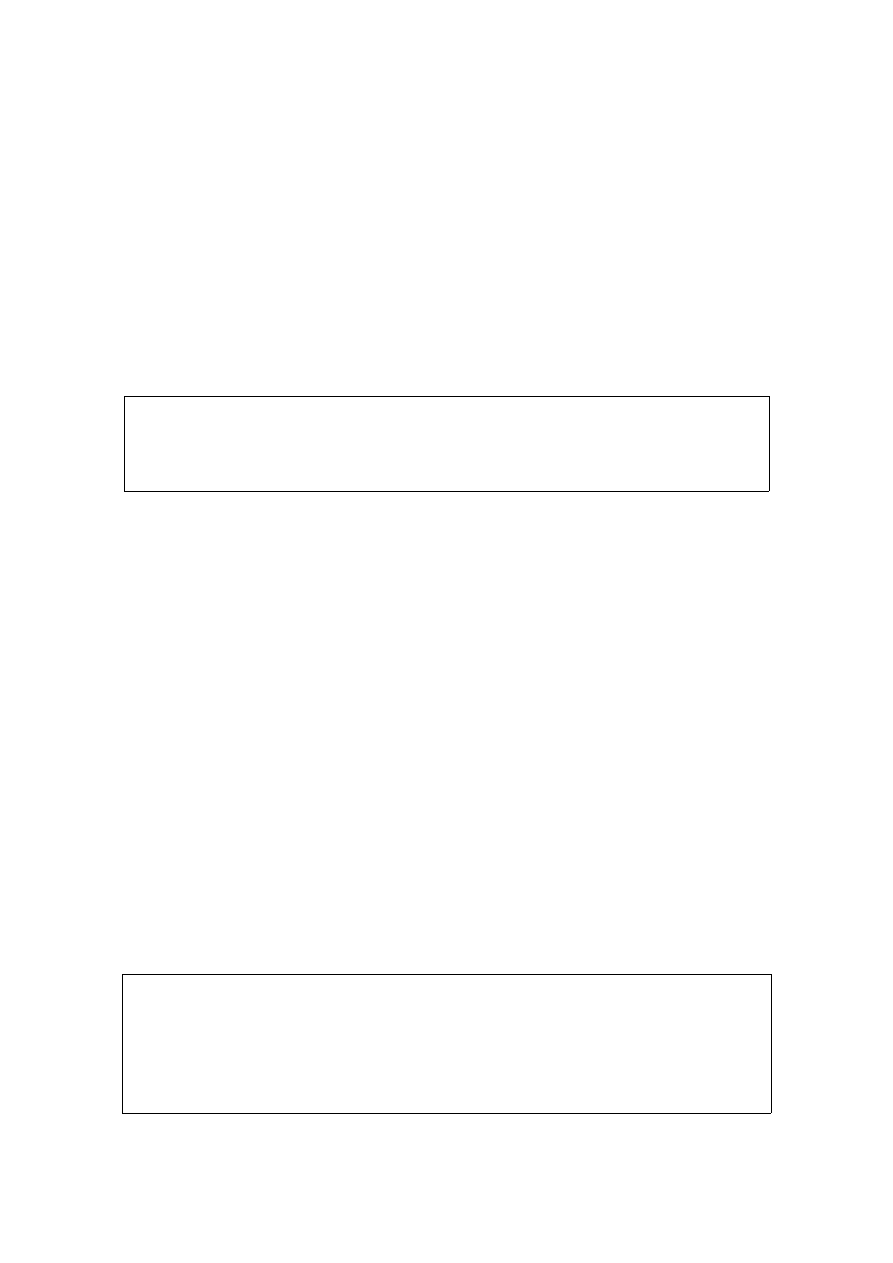
2.1 Privoxy
http://www.privoxy.org/
Privoxy bietet sehr viele Möglichkeiten der Veränderung. Es filtert automatisch
ungewollte Scripts und Bilder (Werbung) aus und ist klein sowie auch schnell.
Diese Eigenschaften machen wir uns zunutze; wir werden bei TOR noch
Fähigkeiten ausnutzen, die sich mit Privoxy gut verbinden lassen. Dazu öffnen wir
die "user.action"-Konfigurationsdatei von Privoxy und fügen am Ende folgendes
ein:
Dies führt dazu, dass Anfragen vom Browser mit speziellen Hostnamen (z.B. http://
aboutyou.keksa.de.$7f6a632b86036964b7e364e78453def982eaee4f.exit/) in dem
HTTP-Header modifiziert werden. Es ermöglicht uns dann für einzelne
Netzwerkverbindungen ausgesuchte Exit-Nodes auszuwählen, was von
strategischem Vorteil ist. Aber dazu später mehr.
2.2 Browser
http://www.mozilla-europe.org/de/firefox/
http://de.opera.com/
Empfohlene Browser sind der Firefox und Opera. Dieses Tutorial basiert auf
Beispielen des Opera-Browsers, da der schon ohne Erweiterungen alle Funktionen
bringt, die wir benötigen. Und zwar setzen wir auf die schnelle und unkomplizierte
Konfigurationsmöglichkeiten des Browsers. Hierzu können wir uns über die
Anpassung der Opera-Oberfläche folgende Einstellungs-Knöpfe direkt auf die
Oberfläche ziehen:
Seite 7
{ +client-header-filter{hide-tor-exit-notation} }
.exit
"Javascript aktivieren"
"Cookies aktivieren"
"Herkunfts-Informationen senden"
"Plug-Ins aktivieren"
"Java aktivieren"
"Proxy Server aktivieren"
"Bilder aktivieren/deaktivieren" (Browser-Ansicht)
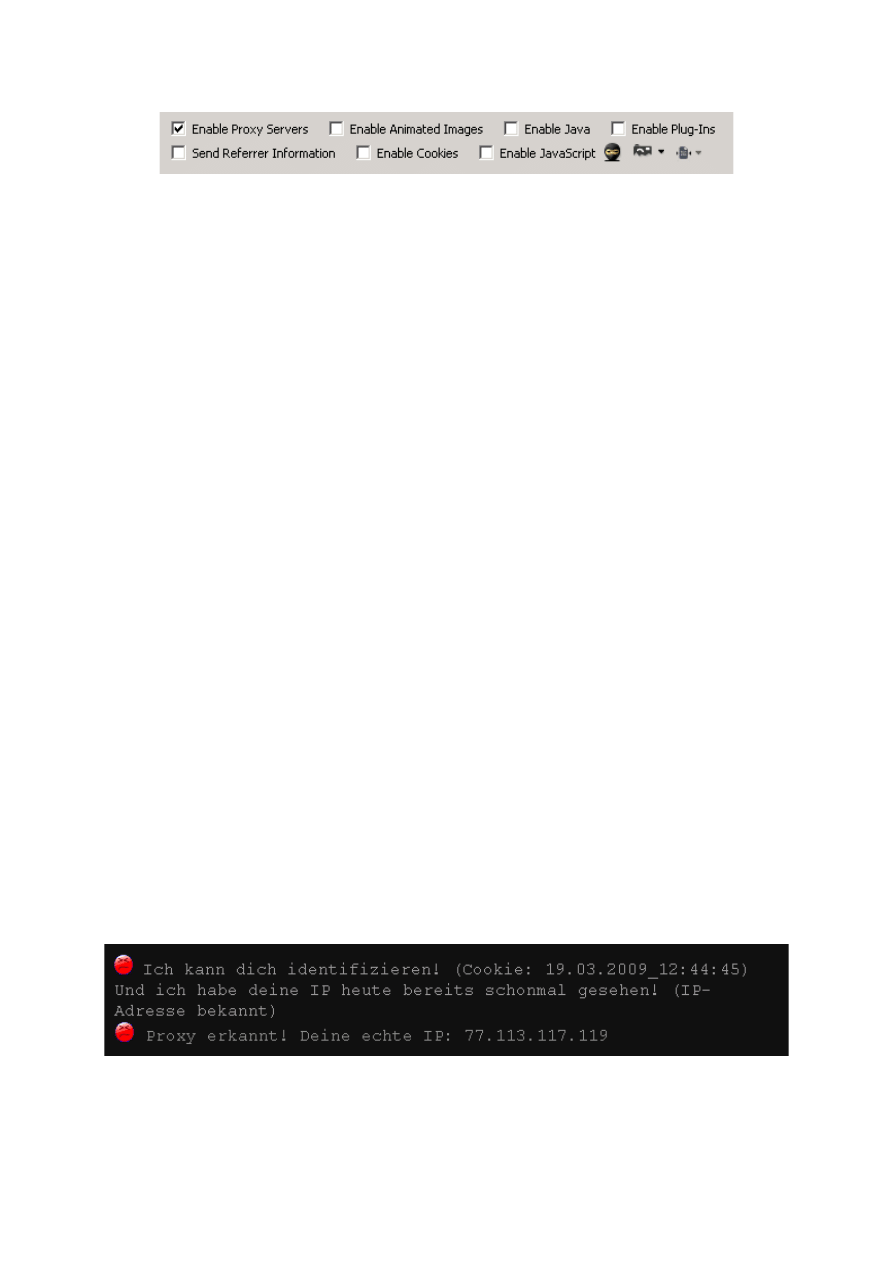
2.3 Browser-Einstellungen
Die richtige Konfiguration des Browsers ist auch ein sehr wichtiger Punkt. Eine
falsche Konfiguration kann unsere Anonymität aufdecken oder sogar zum
Ausnutzen von Sicherheitslücken führen, womit wir womöglich sogar den ganzen
Inhalt des Computers preisgeben. Außerdem haben viele Seiten Scripte und Plug-
Ins implementiert, die das Surfen um einiges langsamer und unerträglicher
machen.
2.3.1 Javascript
Standardmäßig deaktivieren. Javascript ist auf fast jeder Seite eingebunden und
lahmt den Browser (meist ohne für den Otto-Normalverbraucher erkennbare
Funktion) ab und sendet oftmals zusätzliche Anfragen. Google hat auf wahnsinnig
vielen Webseiten Javascripte eingebunden, um Nutzerverhalten zu tracken. Fast
alle Sicherheitslücken machen sich Javascript zunutze. Also nochmals:
Deaktivieren!
2.3.2 Cookies
Standardmäßig deaktivieren. Cookies sind auch heute noch sehr umfragene
Gestalten. Deren Intention ist es eigentlich nur, den Nutzer zu identifizieren. Dies
ist bei Authentifizierungen auch manchmal sehr hilfreich und nützlich, aber leider
wird diese Technologie fast immer übertrieben ausgenutzt und dient ebenfalls nur
zum Tracken von Nutzerverhalten.
Seite 8
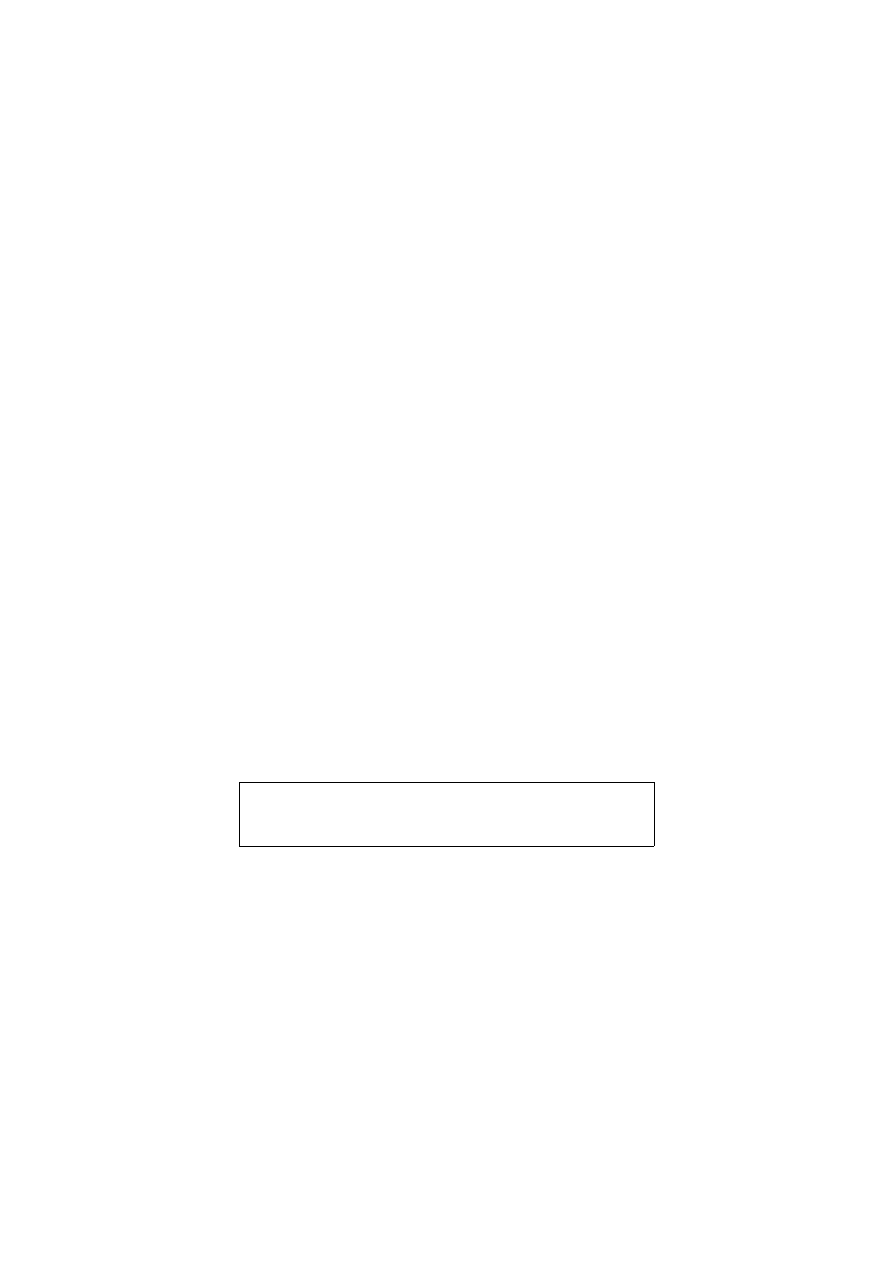
2.3.3 Herkunfts-Informationen
Das sogenannte Referrer-Feld im HTTP-Header dient dazu um der besuchten
Seite zu sagen, von welcher Seite man kommt. Dies hat zwar keine großen
Negativen auswirkungen, aber trotzdem würde ich dies ebenfalls standardmäßig
deaktivieren.
2.3.4 Plug-Ins
Als Plug-Ins sind hier Browserimplementionen wie Flash, Quicktime, Adobe
Reader und Windows-Mediaplayer gemeint. Diese werden oftmals auch als
Sicherheitslücke ausgenutzt und könnten die eigene Identität verraten. Deshalb
deaktivieren.
2.3.5 Java
Deaktivieren. Ein Java-Aplett, das im Browser ausgeführt wird, ist ein (zwar
eingeschränktes, aber dennoch) selbstständiges Programm. Es verfolgt seine
eigenen Regeln und übernimmt z.B. nicht die Proxy-Einstellungen des Browsers.
Dies können Internet-Seiten ausnutzen um ein Aplett zu starten, das sich selbst
mit der Seite verbindet und somit die wahre IP und Identität des Besuchers
aufdeckt. Beispiel eines solchen Java-Apletts finden Sie auf:
Dieses Beispiel ist sehr einfach selbstprogrammiert und Open Source
(http://keksa.de/?q=proxychecker).
2.3.6 Bilder
Es wird empfohlen Bilder im Browser zu deaktivieren. Beim Surfen wird für jedes
Bild eine eigene Anfrage gesendet, was sich bei TOR als sehr große Surf-Bremse
herausstellt. Auch beim normalen Surfen führt das Deaktivieren der Bilder zu
einem unfassbar schnellen Surferlebnis.
Seite 9
http://aboutyou.keksa.de/
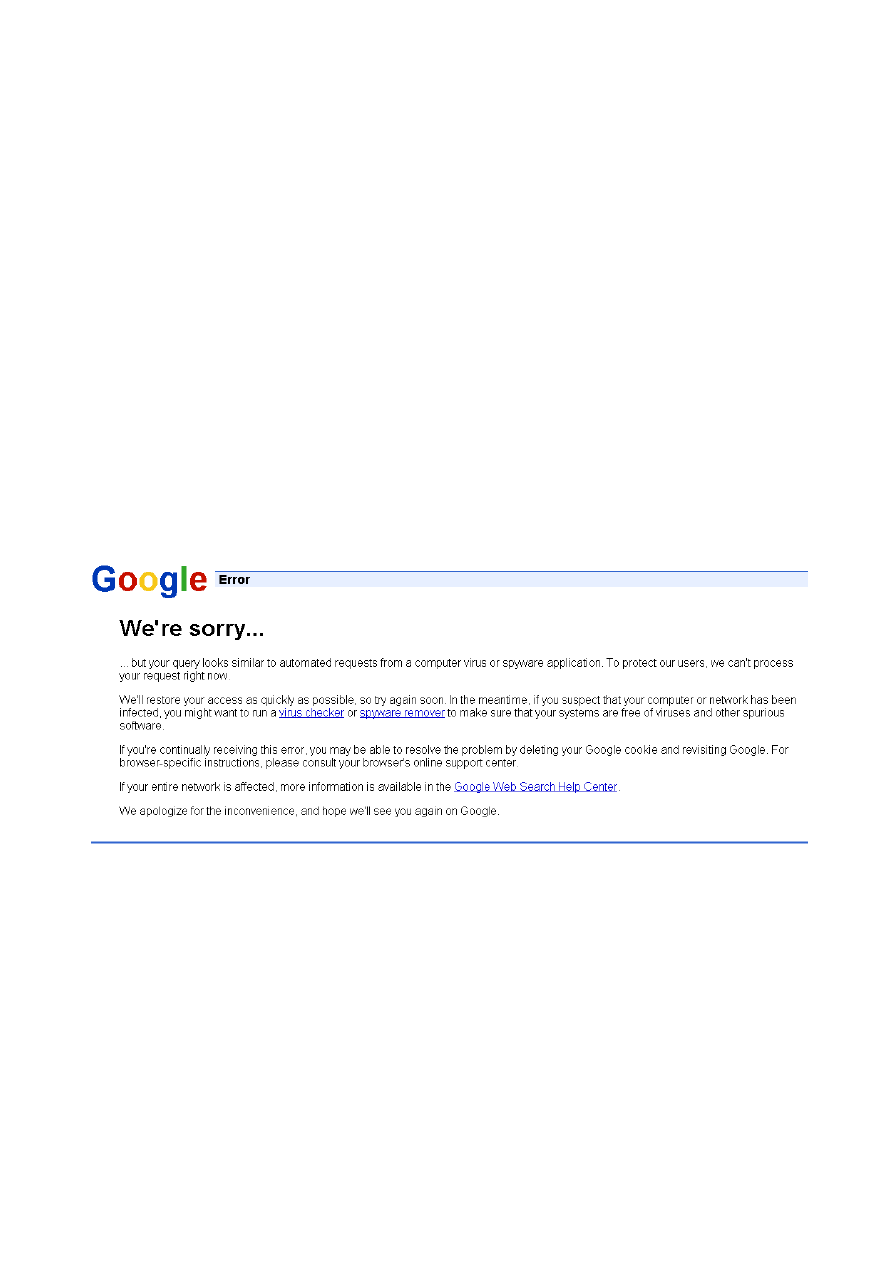
Die meisten Bilder im Web sind eh nur verwirrende Dekoration. Falls aber dennoch
Bilder gebraucht werden (z.B. Captcha's oder Internet-Seiten, die nur aus Bildern
bestehen) kann man dies schnell mit einem Klick in der angepassten Browser-
Oberfläche aktivieren.
2.4 Google und TOR
Wenn man länger über TOR surft, bemerkt man, dass man öfters auf einer Sorry-
Seite von Google landet, wenn man dort Suchanfragen tätigt. Es wird in Frage
gestellt, ob man Spyware auf dem Rechner hat. Keine Sorge, dies sollte nicht der
Fall sein. Es liegt daran, dass von dem TOR-Server, von dem unsere Suchanfrage
ausgeht, in kurzer Zeit sehr viele Suchanfragen ausgegangen sind, was Google
mit dieser Seite blockt. Das ist nervig, aber es gibt auch da eine Lösung.
Dazu muss jemand Adsense-Verträge mit Google (Irland) abschließen und kriegt
dann die Möglichkeit mit Google seine eigene Seite durchsuchen zu lassen. Aber
auch das ganze Web kann durchsucht werden, und dies ohne, dass jemals eine
"Sorry"-Seite auftaucht. Dabei muss bei der Google-Homepage der Partner-Code
angegeben werden. Ich selber habe eine Homepage, habe diese Verträge
abgeschlossen und bin Partner. Ich nutze "meine" Suchmaschine andauernd ohne
gestört zu werden, die URL dazu ist:
Seite 10
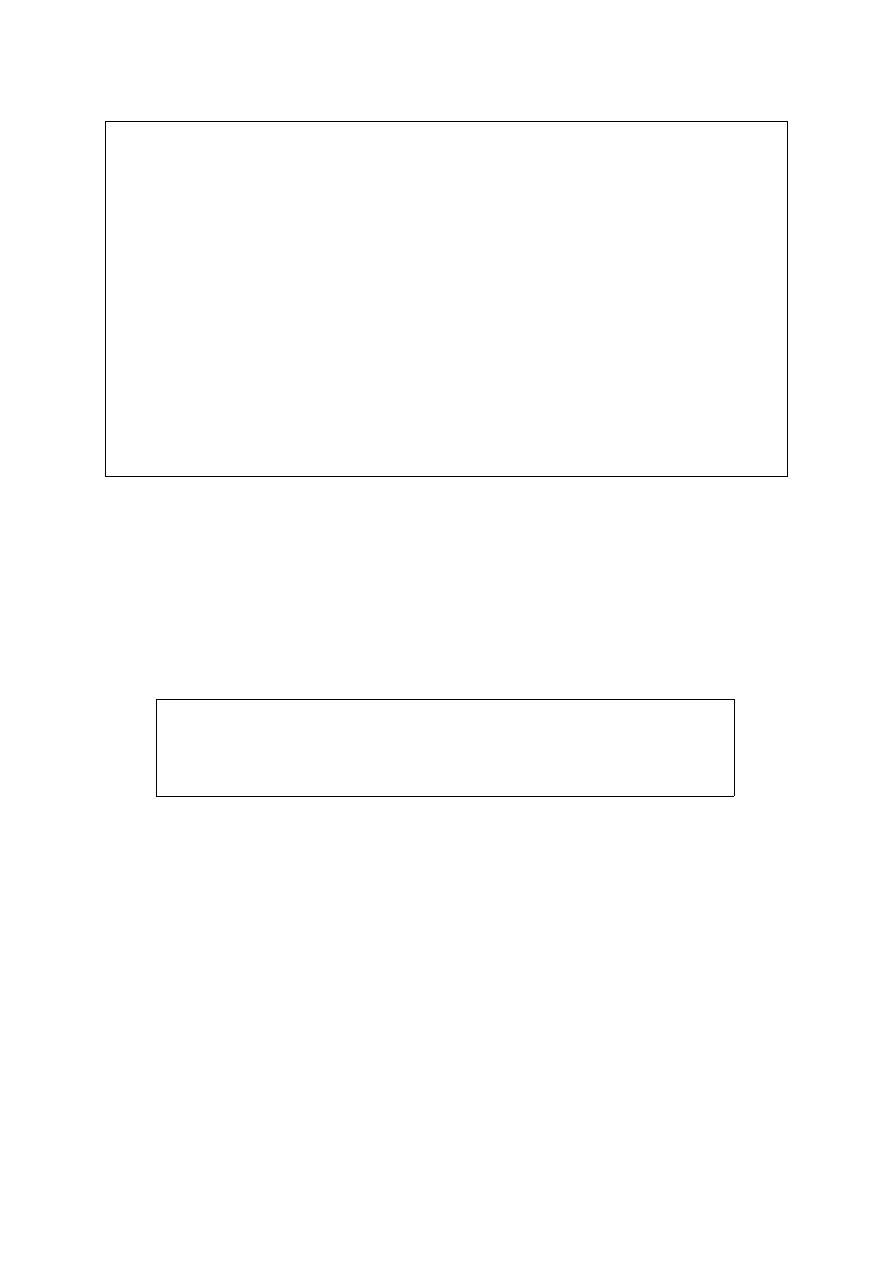
So lautet die Original-Adresse. Falls euch die Farben nicht gefallen, kann ich es
gerne ändern oder auf Google-Standard setzen, mir sind sie egal. Die Adresse ist
etwas lang, deswegen habe ich eine verkürzte Version gemacht, die auch die
Original-Google-Farben beinhalten. Ich kann aber nicht versichern, dass diese
kurze Adresse immer funktionieren wird, da man sie in dieser Form eigentlich nicht
verwenden sollte. Hier die kurze Version:
Ich bin auf der Welt nicht der einzigste Partner von Google, deswegen werden sich
sicherlich noch tausend andere solche URL's oder Partner-Codes finden lassen.
3
Das nächst-interessante wäre wohl ein voll-anonymer und privater E-Mail Verkehr.
Dazu bedienen wir uns ebenfalls dem TOR-Netzwerk und zusätzlich noch der
wunderbaren Fähigkeit der OpenPGP's. Hier als Beispiel verwende ich den E-Mail
Clienten
„Thunderbird“
von
Mozilla
(http://www.mozilla-
europe.org/de/products/thunderbird/), für diesen gibt es ein sehr bequemes
OpenPGP-Plug-In.
Seite 11
http://www.google.com/custom?
hl=de&client=pub-1276475330944308&channel=7715305802&cof=FORI
D%3A1%3BAH%3Aleft%3BS%3Ahttp%3A%2F%2Fkeksa.de%3BCX%3Akeksa
%252Ede-Suche%2520%2528v%252E13%252E37%2529%3BL%3Ahttp%3A%2F
%2Fkeksa.de%2FBilder%2FWlogo.jpg%3BLH%3A50%3BBGC%3A
%23111111%3BT%3A%23aaaaaa%3BLC%3A%23cccccc%3BVLC%3A
%23888888%3BGALT%3A%23999999%3BGFNT%3A%23999999%3BGIMP%3A
%23999999%3BDIV%3A%23ffffcc
%3B&adkw=AELymgUlzau3j56ZlO7W5itP0pSB4N8amIFetpXJRpOKjJ89or70
BFkVBcMPzTpG49Li6ptHc86etWIHlXE_VKMIX4CYHRuHLpS4YWZ1aOlKCti5e
G6RQRJ7e6heTxUMmLzCDSLKeAInFSbWXiFM7wRy6rftuLFYoVjSt0xLDfigNC
kPHw2PaDZakL6WfcZT_n9RM09qc9JYA8c_PDaaFY7yVyFBJsryrkAdrimpr1U
pFgmC_afuvRRYp9usi-
HmvmtSt5E9RL2IrIxm9xHnCEliv4KXAnG0FwQ7a6PAe4u_YvPLxy-
kh2R0qyKlyWAvFq7EbFcpiVEJFqE34eZ-
uvbcvoURwVr3YmmDCtQT_BMivIEq8_8AYNjXG4HSs6DeXVddwFaAySIHARB_G
GzS1-8soyVEsC7jc913S16Tpdy-
D0yCa1kjboM&num=100&ie=ISO-8859-1&oe=ISO-8859-1&q=&btnG=Suche
&cx=%21partner-pub-1276475330944308%3A9pgwhy-6zq0
http://www.google.com/custom?hl=de&num=100&cx=
%21partner-pub-1276475330944308%3A9pgwhy-6zq0
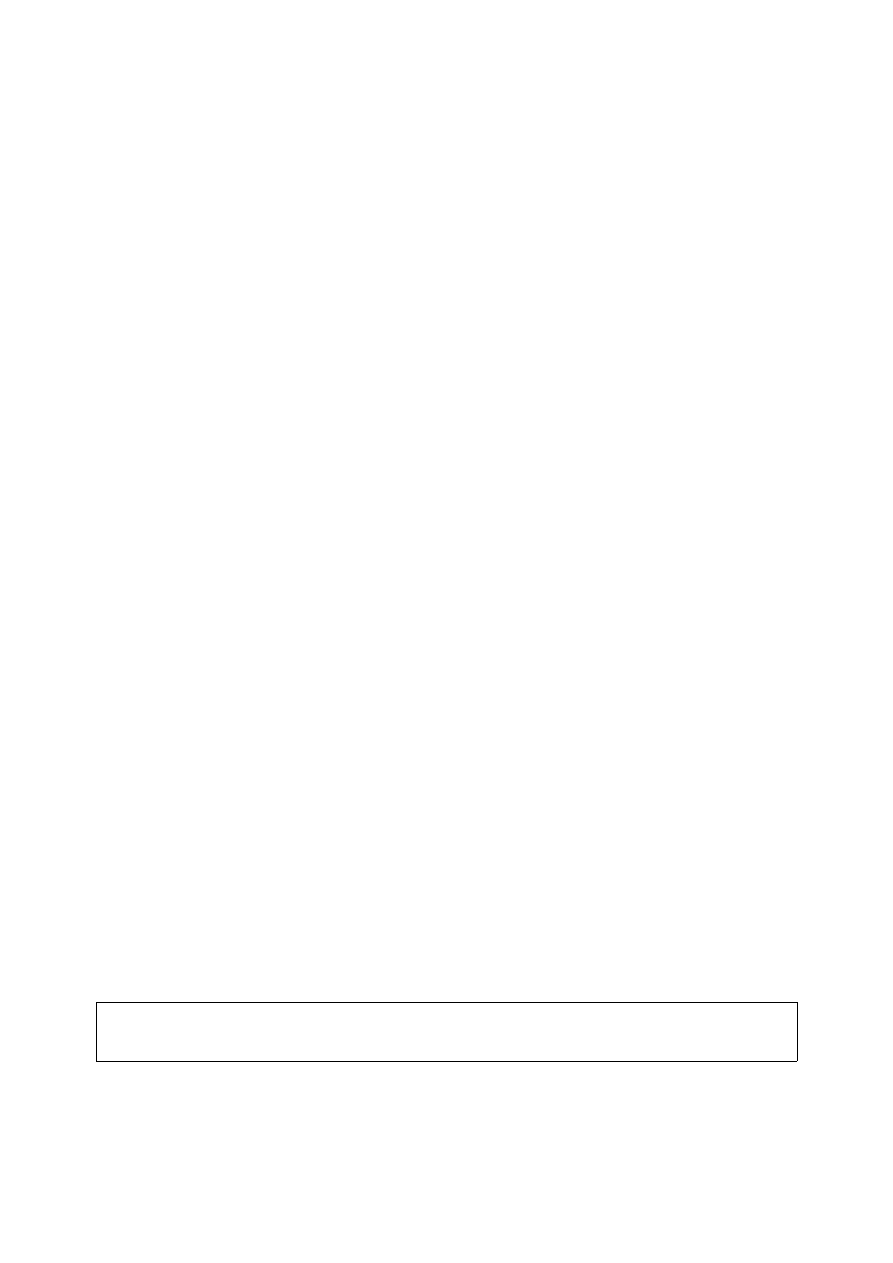
3.1 E-Mail-Account registrieren
Doch bevor wir uns dem Thunderbird zuwenden, müssen wir uns einen Account
registrieren. Hierbei ist es wichtig, dass wir einen Mailer finden, der verschlüsselte
Verbindungen zum Abrufen (POP3) und Senden (SMTP) der E-Mails erlaubt, da
ansonsten das Abhören der Zugangsdaten beim TOR-Exit-Node möglich wäre. Als
Beispiel nenne ich hier Freemail von web.de (http://web.de/fm/), da dieser unsere
Anforderungen erfüllt und dazu auch noch gratis ist. Außerdem gibt es bei
Freemail eine interessante Hürde, die wir überwinden müssen und die zum
Verständnis von TOR-Netzwerk beitragen kann.
Und zwar besuchen wir die Freemail-Seite natürlich per Browser über das TOR-
Netzwerk, damit man keine direkte Verbindung zu uns hat. Wenn wir nun eine
kostenlose E-Mail-Adresse einrichten möchten, stoßen wir mit hoher
Warscheinlichkeit auf eine Meldung, die besagt, dass wir von einer nicht-erlaubten
IP auf die Seite zugreifen. Freemail mag es nämlich nicht, wenn man über das
TOR-Netzwerk neue Adressen anlegt, da Freemail großes Interesse daran zeigt,
bei Mißbrauch den tatsächlichen Nutzer feststellen zu können. Deswegen ist
Anonymität nicht willkommen und die meisten IP's der TOR-Server werden
geblockt.
Aber es ist kein Problem dagegen vorzugehen. Die IP-Listen der meisten Block-
Einrichtungen sind nämlich nicht aktuell. Es ist schwer die IP-Listen aktuell zu
halten, außer man betreibt einen eigenen TOR-Server (was Anbieter wie Freemail
nicht tun). Deswegen können wir uns einen ganz neuen Server aus dem TOR-
Netzwerk aussuchen, der noch nicht geblockt wird und eine Anfrage über diesen
versenden (das setzt aber vorraus, dass Privoxy wie oben genannt konfiguriert ist).
Dazu besuchen wir die TOR-Infoseite von blutmagie.de und lassen uns die Liste
nach "Uptime" (Online-Zeit der Server) sortieren:
Seite 12
http://torstatus.blutmagie.de/index.php?SR=Uptime&SO=Asc

Nun suchen wir uns einen Server heraus, der gerade frisch dem TOR-Netzwerk
beigetreten ist und zudem als Exit-Server markiert ist. Diesen inspizieren wir,
indem wir auf den Router-Namen klicken und wichtige Details über den Server
erhalten. Und zwar benötigen wir die "Exit Policy Information", die uns unten rechts
angezeigt wird und den Fingerprint in der "General Information"-Tabelle. Wir
schauen zuerst, ob der Server in der Exit Policy einen Ausgang für unsere Dienste
erlaubt. Bei Freemail läuft die Registrierung über HTTPS, also Port 443 (normales
HTTP ist Port 80). Wenn der Server Port 443 blockt (Exit Policy "reject *:443" o.ä.),
dann ist er für uns unbrauchbar und wir müssen in der Liste den nächst-besten
heraussuchen. Wenn wir einen Server gefunden haben, der unsere benötigten
Ports erlaubt (am besten "accept *:80" und "accept *:443" oder "accept *:*" o.ä.),
dann notieren wir uns von diesem den Fingerprint. Anhand des Fingerprints
können wir den Server ansprechen und gezielt als Exit-Node verwenden. Wichtig
ist nur, wie gesagt, dass man Privoxy dazu konfiguriert hat die hide-tor-exit-
notation zu Filtern, sonst kommen die Webserver durcheinander und man
bekommt eine Fehlermeldung als Antwort.
Dem Fingerprint entnehmen wir nun alle Leerzeichen und fügen ihn in der URL-
Leiste des Browsers hinter dem Hostnamen mit vorgehendem ".$" und danach
folgendem ".exit" an. Beispiel:
Mit diesem modifiziertem Hostnamen besuchen wir nun die Freemail-Seite erneut.
Da der TOR-Server neu ist, ist er der Freemail-Seite unbekannt; sie wissen also
nicht, dass wir einen Anonymisierungsdienst verwenden und die Registrierung der
E-Mail-Adresse kann problemlos und anonym fortgeführt werden.
Seite 13
Fingerprint:
"AAAA AAAA AAAA AAAA AAAA AAAA AAAA AAAA AAAA AAAA"
Leerzeichen entfernen:
"AAAAAAAAAAAAAAAAAAAAAAAAAAAAAAAAAAAAAAAA"
Hostname "web.de" mit .$<fingerprint>.exit erweitern:
"web.de.$AAAAAAAAAAAAAAAAAAAAAAAAAAAAAAAAAAAAAAAA.exit"
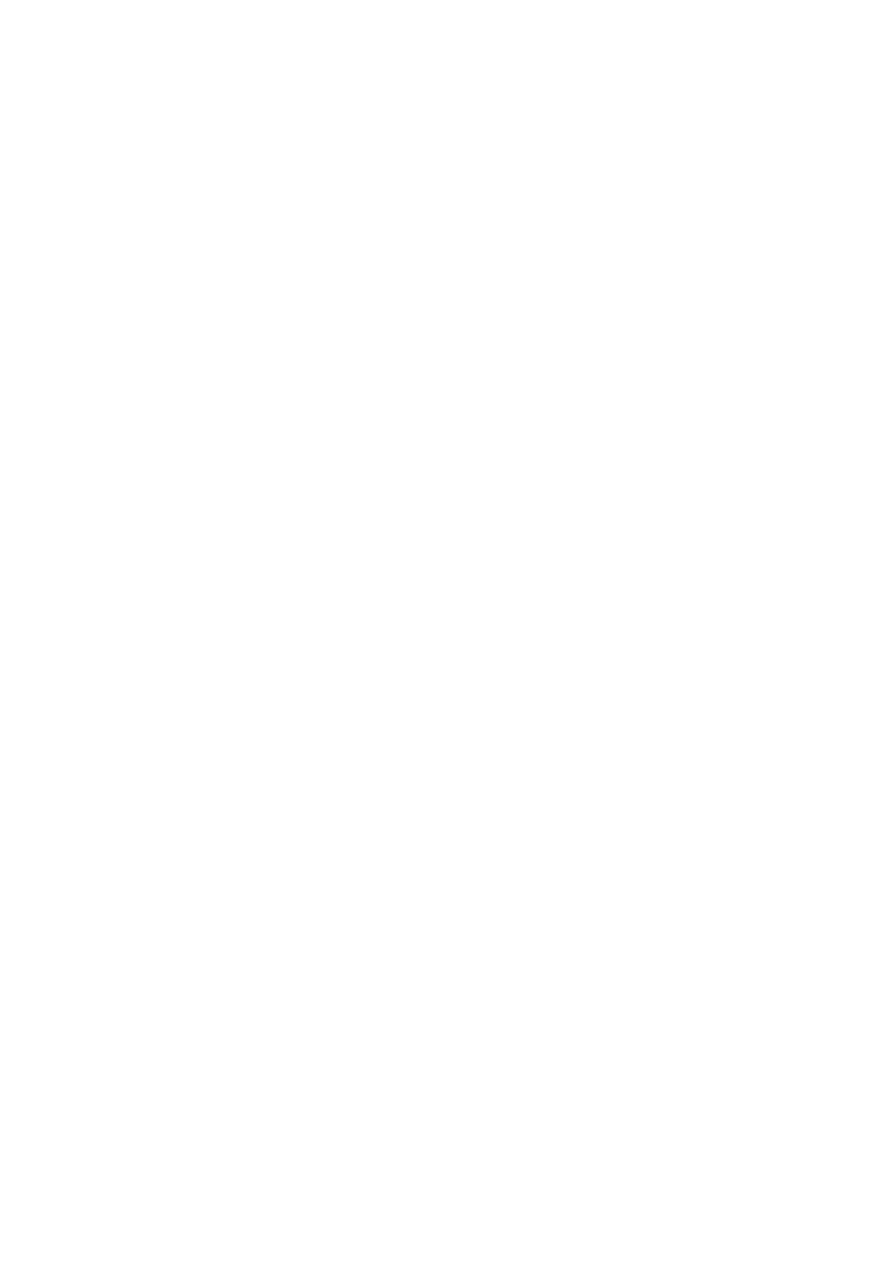
3.2 Thunderbird konfigurieren
http://www.mozilla-europe.org/de/products/thunderbird/
Es dürfte keinerlei Problem sein auch Anleitungen zur Konfiguration anderer
üblichen E-Mail-Clients zu finden. Hier gehe ich aber speziell auf Thunderbird ein.
Zunächst laden wir uns für Thunderbird das Torbutton Plug-In
(https://addons.mozilla.org/en-US/thunderbird/addon/2275) und installieren es.
Dieses erlaubt uns immer einen Überblick über die Proxy-Konfiguration zu haben
(wie beim Opera-Beispiel) und schnell Änderungen vorzunehmen. Nun
konfigurieren wir Thunderbird dazu, TOR zu verwenden. Und zwar verwenden wir
für HTTP und SSL den Privoxy-Port (Standard 8118) und für SOCKS den TOR-
Port (Standard 9050).
Nun erstellen wir uns ein neues Konto und richten unsere Verbindungen ein. Bei
Freemail lautet der POP-Server "pop3.web.de", dabei verwenden wir SSL
(Verschlüsselung ist hier dringend zu empfehlen) und den Port 995. Als
Ausgangs-Server nutzen wir "smtp.web.de" mit TLS-Verschlüsselung und Port 587
(Freemail hat hier einen speziellen Reserve-Port, den wir verwenden). Wir
vergewissern uns, dass unser Torbutton "Tor enabled" anzeigt und rufen zum
Testen mit Thunderbird die Mails ab. Nun haben wir eine E-Mail-Adresse bei der
wir nicht einmal unsere Identität verraten haben und vollig anonym sind. Als
nächstes kommt die Privatsphäre, die wir uns durch OpenPGP holen.
3.2.1 OpenPGP
In diesem Fall dient die PGP-Verschlüsselung einzig und alleine der
Geheimhaltung der Nachrichten vor dem E-Mail-Provider oder andere
Drittpersonen. Für gewöhnlich bevorzugt man PGP auch, um sich dessen zu
vergewissern, dass der Gesprächspartner der ist, für den er sich ausgibt; da wir
aber auf anonymer Schiene fahren ergibt sich das. Wir laden uns für Thunderbird
das Enigmail OpenPGP Plug-In (https://addons.mozilla.org/thunderbird/addon/71)
und installieren dies. Mit diesem Plug-In ist es auch für Laien ein Kinderspiel sich
PGP-Schlüssel erzeugen zu lassen. Ist das Plug-In installiert und aktiviert, so
können wir über die Schlüssel-Verwaltungsoberfläche alle nötigsten Einstellungen
vornehmen.
Seite 14
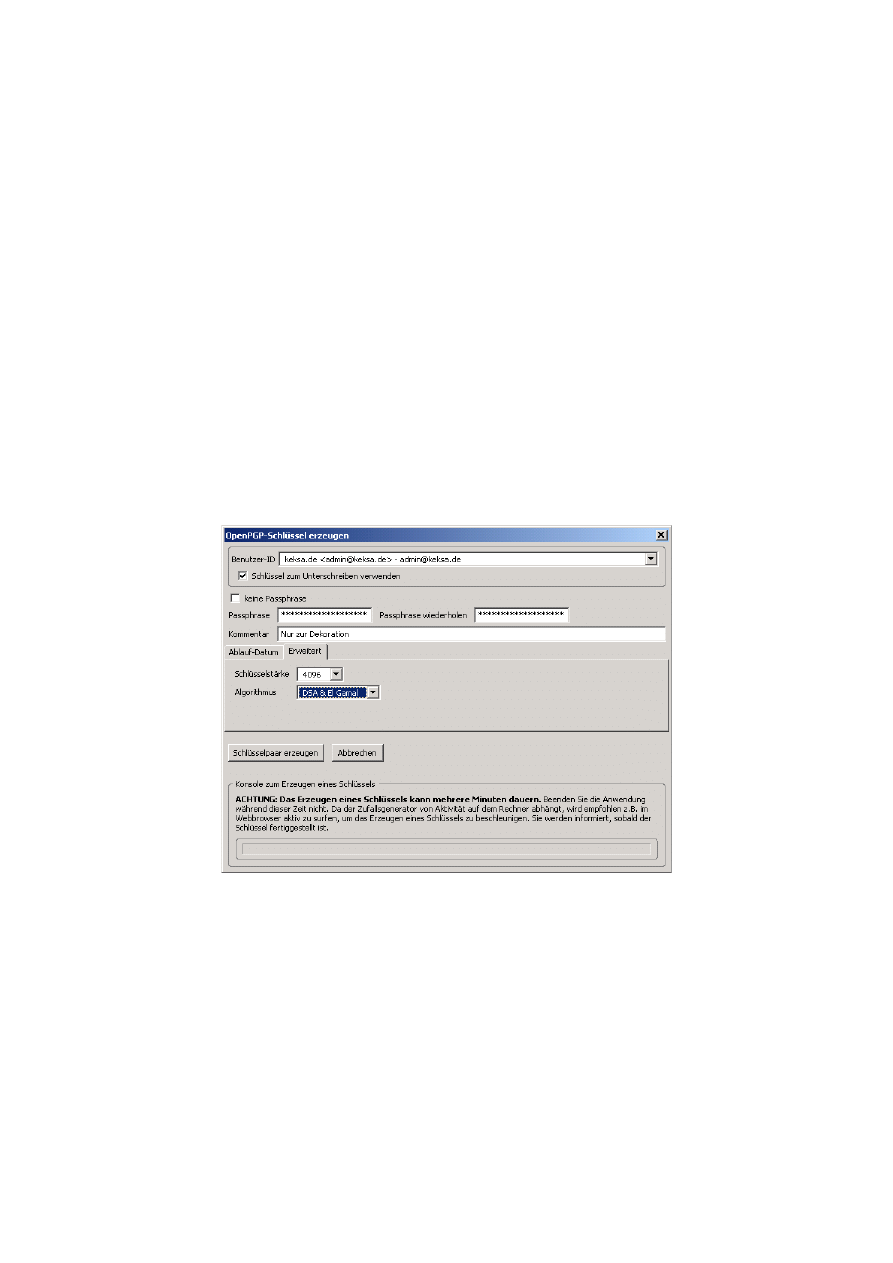
Bevor wir aber ein Schlüsselpaar erzeugen, müssen wir uns vergewissern, dass
wir bereits ein Konto für die gewünschte E-Mail-Adresse in Thunderbird angelegt
haben, da dies Voraussetzung ist. Beim Erzeugen gibt es nicht viele Optionen,
daher ist es recht simpel. Man sollte aber bemerken, dass es besonders auf die
Passpharse ankommt, falls der private Schlüssel mal geklaut oder versehentlich
veröffentlicht wird. Viele halten auch bei den Verschlüsselungs-Algorithmen die
Luft an, tatsächlich kann man sich informieren und von einem Algorithmus
überzeugen lassen. Aber im Grunde genommen ist RSA zum Verschlüsseln und
signieren, DSA nur zum signieren und El-Gamal nur zum verschlüsseln da
(deswegen sind die letzten beiden auch in eine Gruppe gefasst). Das Ablauf-
Datum ist dient dazu, jeden Nutzer in regelmäßigen Zeitabständen die Schlüssel
zu erneuern (wie bei einem Passwort, das man regelmäßig ändern sollte, da man
nie weiß, ob es nicht mittlerweile geknackt oder geklaut wurde).
Zur Erklärung: Dieser Erstellen generiert zwei Schlüssel
(http://de.wikipedia.org/wiki/Asymmetrisches_Kryptosystem). Einen privaten
Schlüssel und einen öffentlichen Schlüssel.
Seite 15
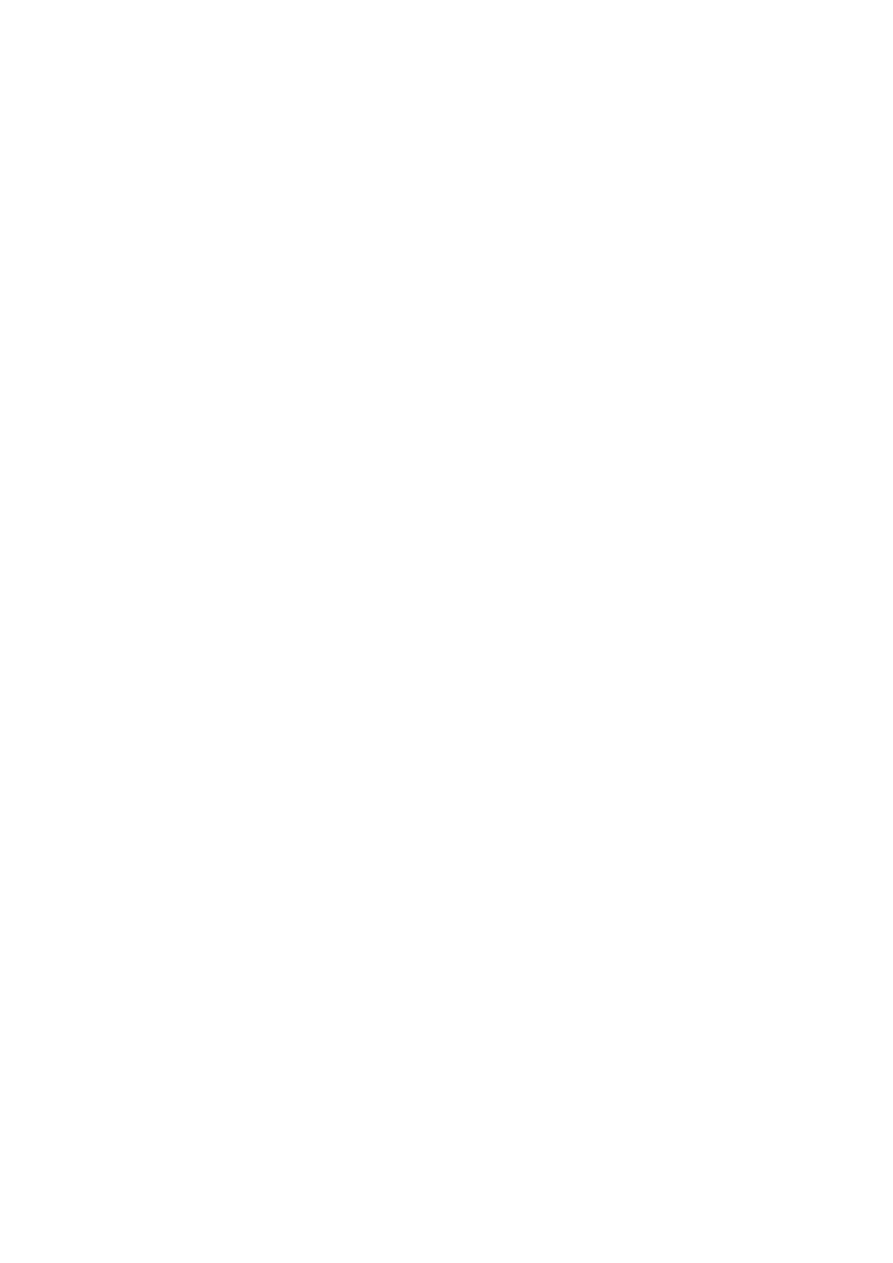
Den öffentlichen Schlüssel exportiert und veröffentlicht man, dieser beinhaltet die
E-Mail-Adresse, das Ablauf-Datum, die Schlüssel-ID und den Schlüssel zum
Verschlüsseln. Es reicht also, wenn man einfach nur den öffentlichen Schlüssel als
Kontaktmöglichkeit angibt. Alle Nachrichten, die mit dem öffentlichen Schlüssel
verschlüsselt werden, können nur mit dem privaten wieder entschlüsselt werden.
Der private Schlüssel ist nur dazu da, um die mit dem öffentlichen Schlüssel
verschlüsselte Nachrichten zu entschlüsseln. Man hat die Möglichkeit beim
privaten Schlüssel eine "Passpharse" anzugeben. Das ist ein Passwort, das
abgefragt wird, wenn man diesen Schlüssel verwenden möchte. Dies ist dazu da,
um geklaute private Schlüssel nicht so leicht verwendbar zu machen. Deshalb ist
es von großer Bedeutung, dass man sich eine gute Passpharse ausdenkt.
Damit haben wir unsere Privatsphäre sehr weit ausgebaut. Überwacher, sei es nun
der Provider oder auch jemand mit höherer Macht, haben es technisch nun sehr
schwer Informationen zu lesen oder überhaupt Identitäten feststellen zu können.
4
Instant Messaging
Es ist auch möglich gängige IM-Netzwerke über TOR zu verwenden. Jedoch ist
dies nicht immer zu empfehlen, da die Datenströme vom TOR-Exit-Node
abgefangen werden können. Dazu wurde für TOR ein eigener IM-Client namens
"TorChat" (http://code.google.com/p/torchat/) geschrieben, der sich den Hidden
Services bedient.
4.1 TorChat
http://code.google.com/p/torchat/
TorChat ist der wohl am simpelsten zu bedienende Instant Messenger. Er bedient
sich dem internen Netzwerk von TOR, den Hidden Services. Alle Chat-Nachrichten
und Dateitransfers sind vollkommen verschlüsselt und anonym. Man braucht nur
TorChat zu starten (Registrierung erfolgt voll automatisch) und den gewünschten
Gesprächspartner seine ID zu übermitteln.
Seite 16

Nachteil ist die anfängliche Trägheit, da der Client (besonders auf dem Windows-
Systemen) fest an einem eigenen TOR-Prozess gebunden ist.
Zusätzlich ist anzumerken, dass man die eigene ID nicht überall publiziert, da es
ein Kinderspiel ist fremde ID's zu übernehmen.
Seite 17
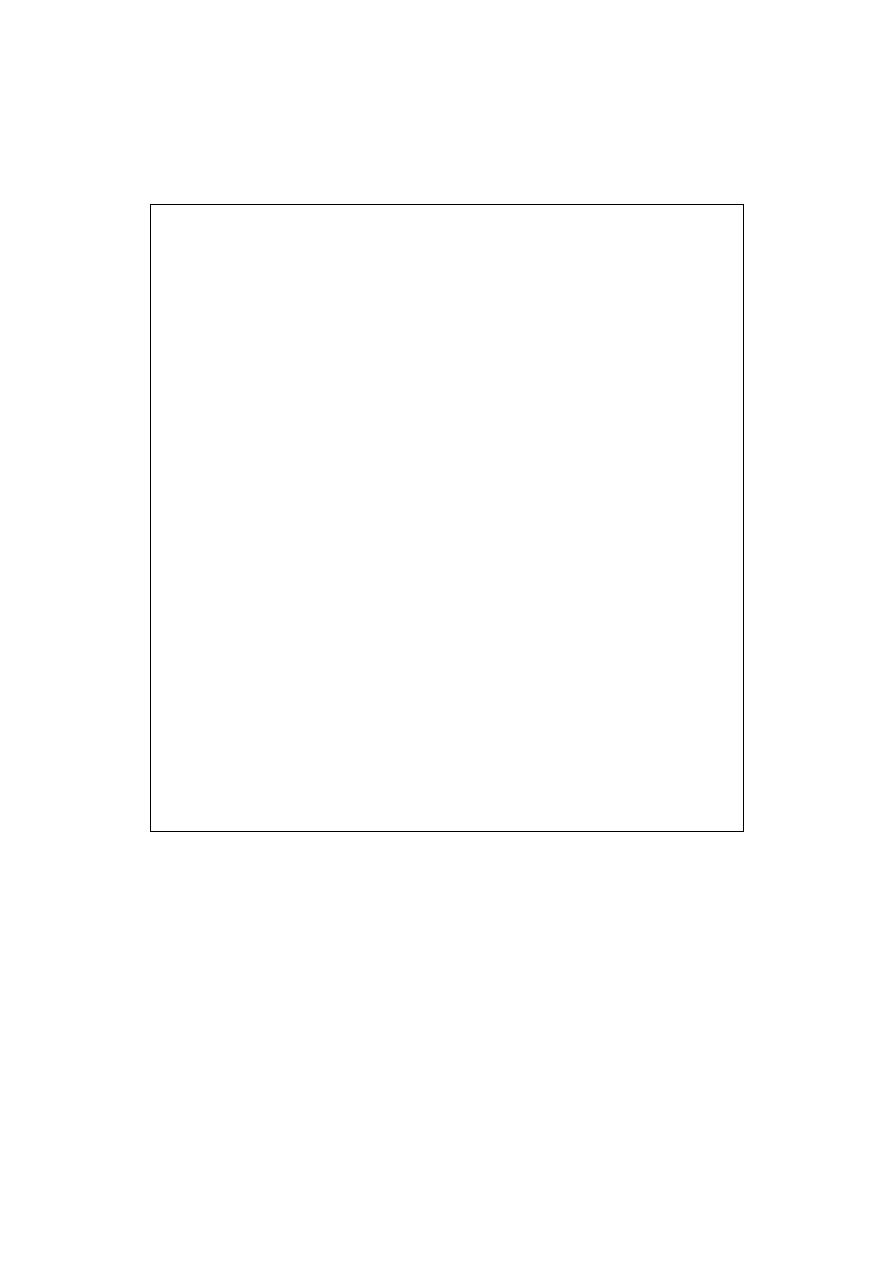
5
Kontakt
Seite 18
-----BEGIN PGP PUBLIC KEY BLOCK-----
Version: GnuPG v1.4.8 (MingW32)
mQGiBEmYWAkRBADAqTnw9Lwr6lma//jCFKsaa86kd1pWYsVh0G+tlZTZo1u9Ku/U
5Z5C5i3zblbFaiXLk1S/+mmdT6JtYy9VEL12dD5xhipTa68car4UkceDiW8KTmnf
2fphl29oRP8aJn0g96cOE6ulwCLlEO07tPwU9j9TXleOlIMEZNvnsFVy/wCg+Mz4
A5zCgMavX/5F7wEXR5R0hZUD/0r0hyuBxZNz2Vm+dgYtPvJdoJhYIosTb6goWtk7
iCJwJkoojISKfIjbxpRk4aLaUy7SXsjQpgmnABYcH/4JPU4pJJno4Adk1tKeVp6R
3fa+0zONiBZ/9bCCr7SmYa2PHk14v3nujMfPiecBaogsK43URauQ3uzCwZWvJncI
SXMiA/9RfCHJ09/TZto/NP5FS99so2nCyDYwpKk5gf63seTj8/seewG1+Ak+I5Bo
A8tBOTu2FOOjysDt0sg9+H8EpSNh+cFpTBRmwYOHL/2Rnwdn79ckeQTqQxHFjCYF
jv3EqBNp4V6jUnYJQZdrC5lMD6uCGPmOvv/5ruH6JuDMle9M9rQZa2Vrc2EuZGUg
PGFkbWluQGtla3NhLmRlPohmBBMRAgAmBQJJmFgJAhsjBQkHPEuABgsJCAcDAgQV
AggDBBYCAwECHgECF4AACgkQOSX6iWGT93cdwwCgrYA6Al28Ty6IGpIgkr88QscS
XYYAoJ5VMdMeluDYW7eufRLppWJysTMCuQINBEmYWAkQCADcLzRv4p/7M1pAqAW1
qvXbIhmfhSMD0CgBkA/UIzpN5/Dw5LbjWFs4H5nnuEVfedNkAP3rKzZUD6gabuNL
h8ppFZmhst/R035wCaDSL9+ZtdGlFX2JT3s8EjyiSCguOlzVICporgWtkcQ3y/VQ
PEU2Mj135nluRloDe9/2rr8lhMi/P0zIxPk2sjSXWg9GMEE0IfW7okl8TUsf0z7R
zEVVYXPMynCbSHW7kCmgQJhg480/y8khrnsa1hbPnJsbSzAWdVMJud8val5+UwII
3nmBM7bKPHM6g6kWBeMGbY2SvvarbFVlsW2G+7fHSysoG40ZezKEoB/xdPshLTHX
4Od3AAMFCACP3S7hFuWKi4z7bBoC4Z+ayGeaO6L/JGj9IzNeEa447aqNQtsm4Bve
iIU39O9z7KG1txR16pFaYnomnKCdmtvcbAKw5peidB763mTNXZkWeezsxdKtZem7
q2CLcPddBoj3cR6BFpPUjAMKXIxKjk+J3p5Kv5a0L6yKEKWKz8/wuSN35EapaIiH
wSt+prq3tk58N99IG9d8Rsq3eOEazNaFQgWOd8DvrBEzsTGbLEj2LVuN3FKVfYrq
jjn0zSRklC7lKtN0fLi9W3CzpbhlBsLYQTkFdk+4ezlutHJDfTlHtSl0x+UYv11e
BBs5njD5Nl2uNCqSVhyI59zUkQi3BOkTiE8EGBECAA8FAkmYWAkCGwwFCQc8S4AA
CgkQOSX6iWGT93e1OwCeNH6nr3W64SEU9I64jNYQ76oY1UoAn3HL36qv03xS6jkV
PL3d+b2FxZLs
=kdwO
-----END PGP PUBLIC KEY BLOCK-----
--
Webpage: http://keksa.de
E-Mail: Tobias <admin@keksa.de>
Contact: http://keksa.de/?q=respond
PGP-Key: http://keksa.de/keksa.de.asc
Privacy: https://privacybox.de/keksa.msg
TorChat: (by appointment)
Wyszukiwarka
Podobne podstrony:
Lecture10 Medieval women and private sphere
09 Absichten und Möglichkeiten (B)
Ausgewählte polnische Germanismen (darunter auch Pseudogermanismen und Regionalismen) Deutsch als F
Powerprojekte mit Arduino und C
Glottodydaktyka, Traditionelle und alternative Unterrichtsmethoden
Ich und meine?milie
Petterson Und Findus Malvorlagen Windowcolor
private banking 09 2010
45 Progression Stufen der Sprachfertigkeit ( variationsloses, gelenkt varrierendes und freies Sprech
List intencyjny, Private equity, private equity
Anonymous z Ukrainy wysyłają Polsce, Polska dla Polaków, ACTA ,Anonymous, kontrola społeczeństw , in
RB-A.A.-3-konta-akt, 1---Eksporty-all, 1---Eksporty---, 7---banki, 1---RB-Cz-wa+W-wa-Aleks+A.A, priv
36 Mind Maps und ihre Verwendung im FSU ( Wortschatzarbeit, Textarbeit, andere Anwendungsbereiche)
Kabale und Liebe
Alles über Lernen und Gedächtnis german deutsch Klasse exzellent(1)
Millionaire Marketing Rolodex Private Jets and Yachts
więcej podobnych podstron